Jednoduchý a rýchly sprievodca rootovaním systému Android

Po rootnutí telefónu s Androidom máte plný prístup k systému a môžete spúšťať mnoho typov aplikácií, ktoré vyžadujú root prístup.
Android má niekoľko skvelých možností handsfree – medzi nimi je možnosť odosielať textové správy bez toho, aby ste museli písať! Či už ste pomalý pisár, alebo jednoducho nemáte voľné ruky – túto funkciu môžete použiť, aby ste si ušetrili klepanie!
Prevod reči na text, ako aj rozpoznávanie hlasu, prešli dlhú cestu a teraz ich môžete použiť na odosielanie textových správ. Ak to chcete urobiť, musíte v nastaveniach aktivovať príslušnú možnosť.
Otvorte aplikáciu Nastavenia a použite funkciu vyhľadávania v hornej časti. Zadajte „Spravovať klávesnice“. Tu nájdete možnosť hlasového vstupu s názvom „Hlasové zadávanie Google“. Uistite sa, že je zapnutý!
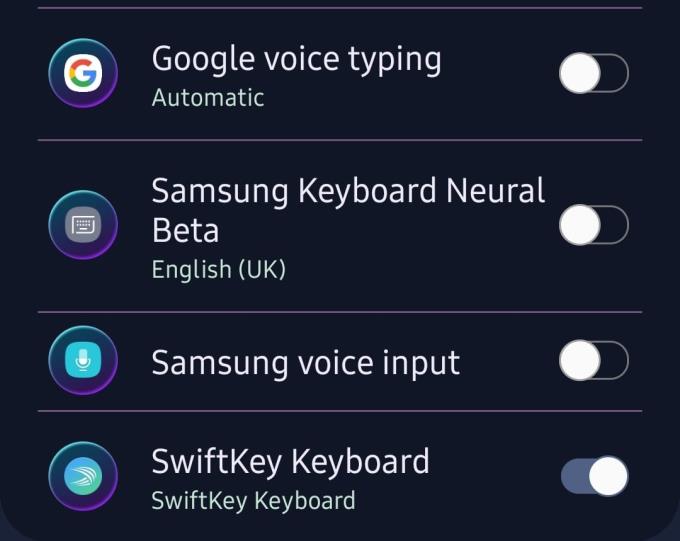
Možnosti klávesnice
Po aktivácii môžete prejsť do aplikácie na odosielanie správ. Vyberte príjemcu a klepnutím do textového poľa nakreslite klávesnicu. V hornej časti uvidíte malý symbol mikrofónu. Stlačením aktivujete funkciu hlasového zadávania Google.
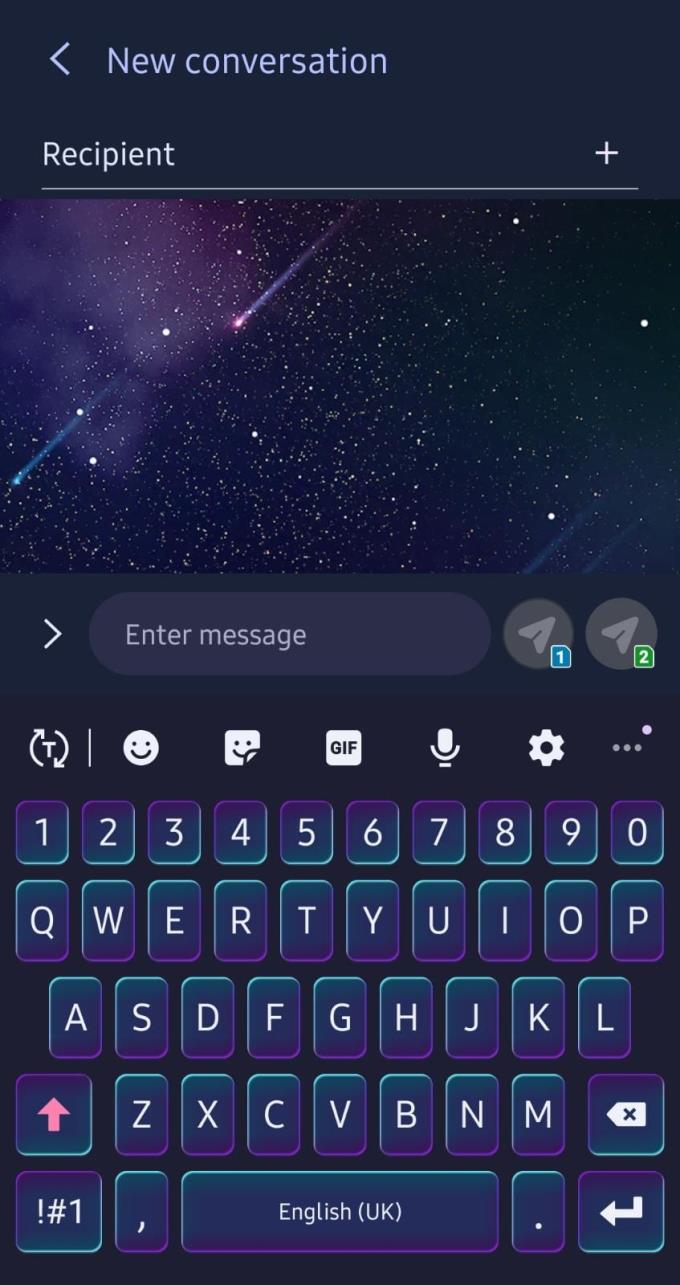
Symbol mikrofónu
Vyzerá podobne ako váš bežný Asistent Google. Môžete začať diktovať – rozpoznávanie hlasu napíše slová za vás. Uistite sa, že hovoríte hlasným a jasným hlasom s čo najmenším hlukom v pozadí.
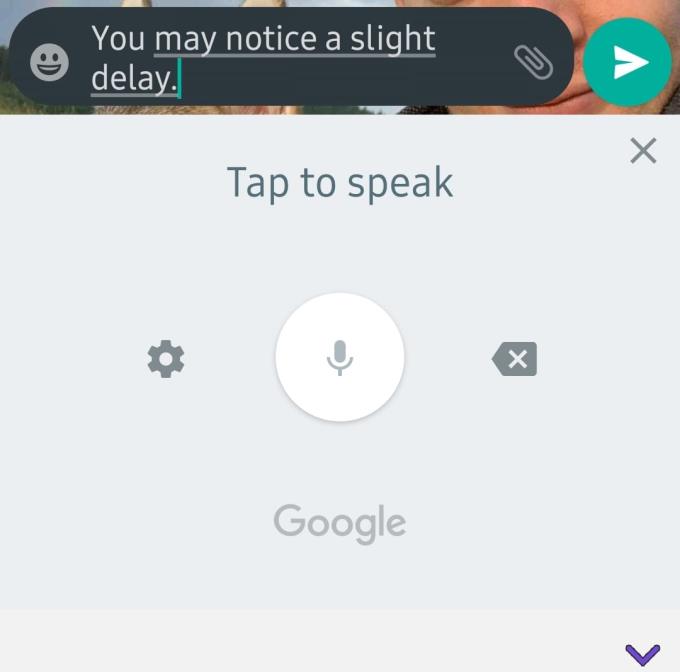
Asistent písania
Tip: Ak na klávesnici nevidíte symbol mikrofónu, možno namiesto predvolenej klávesnice používate klávesnicu aplikácie. Ak áno, funkcia nemusí fungovať správne. Ak ju chcete namiesto toho použiť, prepnite na predvolenú klávesnicu.
Môžete diktovať veci, ako sú čiarky, nové riadky, bodky a ďalšie – napríklad vyslovením výrazu „Ahoj s výkričníkom“ sa zobrazí text „Ahoj!“ sa zobrazí v poli správy.
Rozpoznáva aj príkazy ako vrátiť späť, vymazať a formátovať – môžete mu prikázať, aby vytvoril napríklad zoznam s odrážkami alebo aby tučný text. Tu je úplný zoznam príkazov a funkcií, ktoré môžete použiť!
Keď skončíte, jednoducho klepnite na tlačidlo odoslať a vaša hlasová správa bude odoslaná!
Tip: Klepnutím na zelené tlačidlo mikrofónu v strede pozastavíte počúvanie. Ak ju chcete znova aktivovať, znova na ňu klepnite, keď bude sivá. Prípadne môžete tiež povedať „Prestať počúvať“.
Po rootnutí telefónu s Androidom máte plný prístup k systému a môžete spúšťať mnoho typov aplikácií, ktoré vyžadujú root prístup.
Tlačidlá na vašom telefóne s Androidom neslúžia len na nastavenie hlasitosti alebo prebudenie obrazovky. S niekoľkými jednoduchými úpravami sa môžu stať skratkami na rýchle fotografovanie, preskakovanie skladieb, spúšťanie aplikácií alebo dokonca aktiváciu núdzových funkcií.
Ak ste si nechali notebook v práci a musíte poslať šéfovi urgentnú správu, čo by ste mali urobiť? Použite svoj smartfón. Ešte sofistikovanejšie je premeniť telefón na počítač, aby ste mohli jednoduchšie vykonávať viac úloh naraz.
Android 16 má widgety uzamknutej obrazovky, ktoré vám umožňujú meniť uzamknutú obrazovku podľa vašich predstáv, vďaka čomu je uzamknutá obrazovka oveľa užitočnejšia.
Režim Obraz v obraze v systéme Android vám pomôže zmenšiť video a pozerať ho v režime obraz v obraze, pričom video si môžete pozrieť v inom rozhraní, aby ste mohli robiť iné veci.
Úprava videí v systéme Android bude jednoduchá vďaka najlepším aplikáciám a softvéru na úpravu videa, ktoré uvádzame v tomto článku. Uistite sa, že budete mať krásne, magické a elegantné fotografie, ktoré môžete zdieľať s priateľmi na Facebooku alebo Instagrame.
Android Debug Bridge (ADB) je výkonný a všestranný nástroj, ktorý vám umožňuje robiť veľa vecí, ako je vyhľadávanie protokolov, inštalácia a odinštalovanie aplikácií, prenos súborov, rootovanie a flashovanie vlastných ROM, vytváranie záloh zariadení.
S aplikáciami s automatickým klikaním. Pri hraní hier, používaní aplikácií alebo úloh dostupných na zariadení nebudete musieť robiť veľa.
Aj keď neexistuje žiadne zázračné riešenie, malé zmeny v spôsobe nabíjania, používania a skladovania zariadenia môžu výrazne spomaliť opotrebovanie batérie.
Telefón, ktorý si momentálne veľa ľudí obľúbi, je OnePlus 13, pretože okrem vynikajúceho hardvéru disponuje aj funkciou, ktorá existuje už desaťročia: infračerveným senzorom (IR Blaster).







